Sådan aktiverer du det nye Proton Design i Firefox nu
Mozilla Firefox er en fantastisk browser til sine privatlivs- og sikkerhedsfunktioner. Selvom funktionerne forbedres med hver opdatering, forblev dens design det samme i årevis. Skaberne af Firefox besluttede at give det et frisk udseende med en ny grænseflade med en opdatering, Firefox 89 . Opdateringen er væsentligt navngivet Firefox Proton , da det er en komplet makeover for browseren.
Opdateringen bliver klar og farverig med tilpasselige faner, tekstbaserede menuer uden nogen ikoner osv. Selvom opdateringen er planlagt til at blive frigivet den 18.(May 18) maj 2021, er der en måde, vi kan få designopdateringen på nu og teste dens funktioner. Lad os se, hvordan vi kan få det.
Sådan får du Firefox Proton nu
Du kan få Firefox Proton og opleve ændringerne synligt på Firefox Beta-, Developer- eller Nightly-versioner(Firefox Beta, Developer, or Nightly versions) .
Åbn Firefox Beta eller Developer eller Nightly efter installationen og skriv about:config i adresselinjen og tryk på Enter på tastaturet.
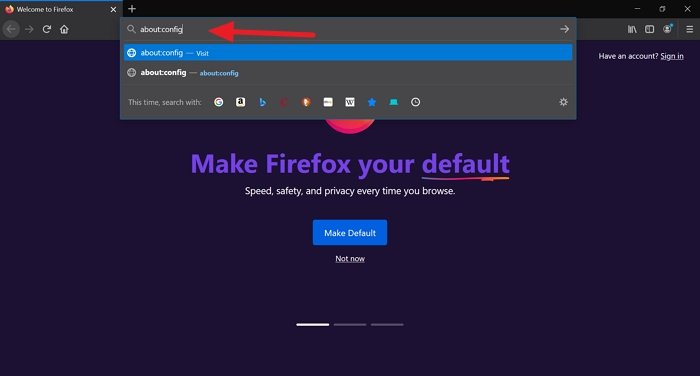
Du vil se en 'Fortsæt med forsigtighed'-advarsel.
Klik på Accepter risikoen og fortsæt.(Accept the Risk and Continue.)
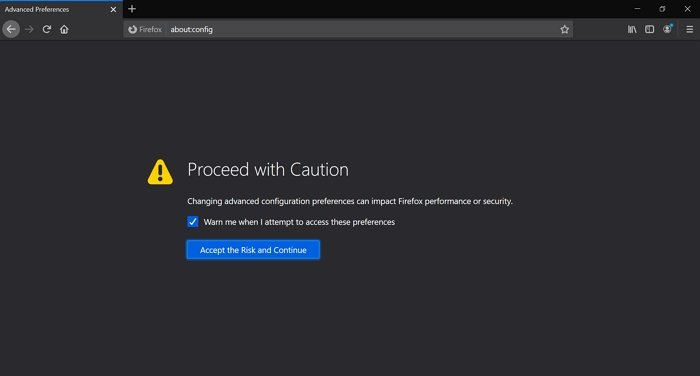
Nu vil du se en præferencesøgelinje under adresselinjen.
Skriv browser.proton.enabled i tekstfeltet for at se præferencedetaljerne med false tilskrevet den. Dobbeltklik(Double-click) på den for at ændre den til sand(true) .
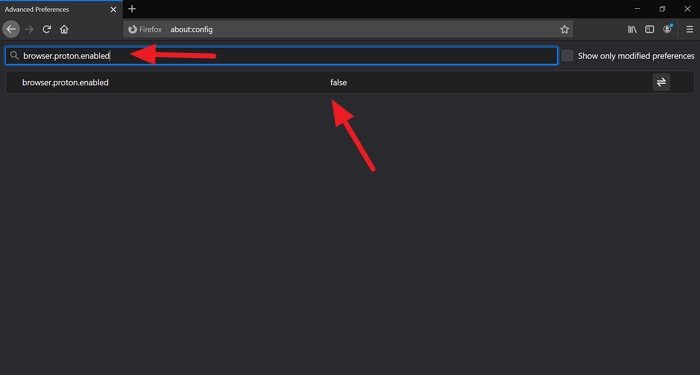
Genstart nu browseren og indtast about:config igen i adresselinjen, tryk på Enter og accepter risikoen og fortsæt.
Indtast browser.proton.appmenu.enabled i præferencesøgelinjen og klik på ' + '-symbolet for at aktivere det.

Gentag processen med følgende præferencer:
browser.proton.tabs.enabled
browser.newtabpage.activity-stream.newNewtabExperience.enabled
Efter at have fuldført processen med at aktivere præferencerne, genstart Firefox for at opleve magien ved Firefox Proton .
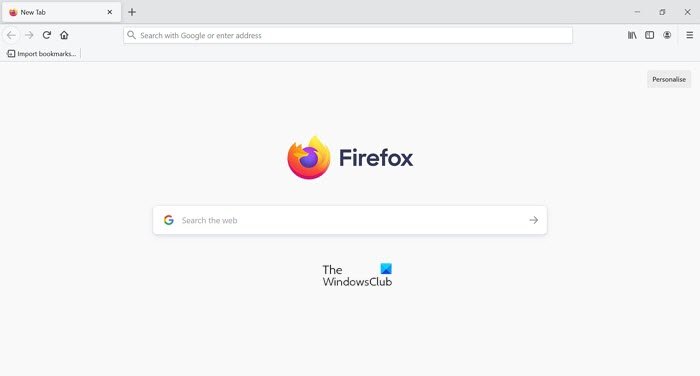
Nogle af de synlige ændringer, du vil se med det samme, er:
- Tekstbaseret hamburgermenu
- Frisk ny faneside(New Tab) med tilpasningsmuligheder
- Sprød(Crisp) adresse, værktøjslinjer, kontekstmenuer og modale dialogbokse.
Du kan downloade og installere enhver af versionerne ved at bruge dette link(this link) .
Related posts
Sådan rydder du cache, cookies, browserhistorik i Chrome og Firefox
Sådan deaktiveres Session Gendannelse Crash Recovery i Firefox
Gendan manglende eller slettede Firefox-bogmærker eller -favoritter
Mest nyttige Mozilla Firefox om:config tweaks
Chrome eller Firefox kan ikke downloade eller gemme filer på din computer
Deaktiver, afinstaller Adobe Flash, Shockwave i Chrome, Firefox, Edge, IE
Aktiver, deaktiver eller brug flere Picture-in-Picture-videotilstande i Firefox
Gendan automatisk tidligere browsersession i Firefox på Windows
Sådan gemmer du websider som PDF i Chrome eller Firefox
Bloker meddelelser, mikrofon, kameraanmodninger i Firefox browser
Luk alle åbnede browserfaner på én gang i Chrome, Edge eller Firefox
Sådan kopierer du URL'er på alle åbne faner i Chrome og Firefox browser
Løs Firefox-problemer med tilføjelser, plugins eller uønsket software
Sådan finder du Firefox-profilmappen på Windows-pc
400 Bad Request, Cookie Too Large - Chrome, Edge, Firefox
Hyperlinkrevision i Chrome- og Firefox-browsere
Sådan får du Flash til at fungere i Chrome, Edge, Firefox NU
Din browser administreres af din organisation siger Firefox
Sådan bruger du Firefox Task Manager
Nulstil eller opdater Firefox-browserindstillinger til standard i Windows 11/10
